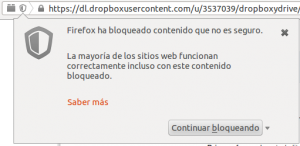No se visualizan determinados contenidos en Google Drive y Dropbox
Son ya muchas las consultas relativas al problema de visionado de los vídeos de Youtube y Vimeo incrustados en eXeLearning y que no se visualizan en Dropbox y Google Drive cuando los utilizamos como alojamiento público para visualizar nuestros contenidos.
Incluso en muchos casos se argumenta que hace tiempo se visualizaban correctamente y ahora no. ¿Qué está pasando? ¿Ha cambiado algo en eXeLearning? ¿Se debe a algún error de eXeLearning, Drive o Dropbox? NO, el problema radica en una mala práctica (insegura para los navegadores actuales) del uso de la etiqueta iframe
Los contenidos mixtos.
“Cuando un usuario visita una página a través de una URL HTTP , la conexión está abierta al espionaje y a los ataques MITM (ataque en el que el enemigo adquiere la capacidad de leer, insertar y modificar a voluntad) . Cuando un usuario visita una página a través de una URL HTTPS , su conexión con el servidor web está autenticada y encriptada con SSL y por lo tanto a salvo de fisgones y de los ataques MITM .
Sin embargo, si una página HTTPS incluye contenido HTTP , hay una porción de HTTP que puede ser leída o modificada por los atacantes, a pesar de que la página principal se sirve a través de HTTPS . Cuando una página tiene contenido HTTPS y HTTP , llamamos a ese contenido “mixto “.”
Información obtenida de: https://blog.mozilla.org/tanvi/2013/04/10/mixed-content-blocking-enabled-in-firefox-23/
En nuestro caso se trata de contenidos mixtos “pasivos” (los menos peligrosos) pero los navegadores nos bloquearán el contenido permitiéndonos mediante configuración mostrarlos o nos harán una advertencia de contenido no seguro.
Así:
iExplorer >9 bloqueará el contenido. Podremos habilitarlo siguiendo las instrucciones que se detallan en el siguiente artículo
Firefox >23 bloquerá el contenido. Podremos visualizar el contenido siguiendo las instrucciones del siguiente artículo.
Chrome al menos hasta la versión 23 sólo lanza un mensaje de advertencia de contenido no seguro permitiendo su visualización.
HTTPS: Drive y Dropbox
Cuando publicamos un contenido realizado con eXeLearning en Drive o Dropbox, la URL que nos genera es segura, esto es, comienza por HTTPS.
En el caso de Dropbox podremos quitarle la S al enlace y funcionará el contenido sin el protocolo seguro pero en el caso de Drive no existe esta opción, necesitando siempre usar un protocolo seguro.
Ejemplo publicación DropBox protocolo seguro: https://dl.dropboxusercontent.com/u/3537039/dropboxydrive/index.html
Ejemplo publicación Drpbox protocolo no seguro: http://dl.dropboxusercontent.com/u/3537039/dropboxydrive/index.html
Ejemplo publicación Drive: https://googledrive.com/host/0B6x4oKs3BMuHUTZqMVpDVDllVHM/index.html
“Saber en dónde vamos a utilizar nuestro contenido”
Hasta ahora en eXeLearning se podían incrustar vídeos de You Tube, Vimeo, etc de dos formas distintas.
Primera forma: “Insertar editar medio embebido”
En esta opción, pegamos la url del vídeo y eXeLearning nos genera el siguiente código
iframe src=”http://www.youtube.com/embed/7zwAeV0xJsA” frameborder=”0″ width=”425″ height=”350″
Este vídeo podremos verlo en local (nuestro ordenador) y en cualquier alojamiento que utilice protocolo HTTP, pero NO podremos visualizarlo con total seguridad (Según lo expuesto anteriormente) en enlaces HTTPS
Segunda forma: Pegar fragmento de código HTML (Código embebido)
Con esta opción, pegamos el código de compartir que nos ofrece YouTube, Vimeo o cualquier otro servicio 2.0.
En el caso de Youtube y Vimeo observamos que el código que nos ofrece es:
iframe width=”420″ height=”315″ src=”//www.youtube.com/embed/7zwAeV0xJsA” frameborder=”0″ allowfullscreen>
Si observamos ¿Dónde está el http del enlace? Lo han eliminado ya que suponen que dicho código se va a emplear para su uso desde un servidor web, sin distinción de utilizar URLs seguras o no.
Por tanto un vídeo o contenido insertado de esta forma NOS FUNCIONARÁ en cualquier alojamiento que utilicemos pero no lo hará si visualizamos nuestro contenido desde el ordenador, sin publicarlo en ningún servicio web.
Nuestro consejo.
No podemos depender de que nuestros alumnos o lectores conozcan la casuística de los contenidos mixtos, como tampoco podemos saber con qué navegador van a visualizarlos.
- Si vamos a reproducir nuestro contenido en local deberemos utilizar la Forma 1 de inserción de contenido multimedia.
- Si vamos a reproducir nuestro contenido en un alojamiento con URL no segura (HTTP) podemos utilizar la Forma 1 y Forma 2 de inserción de contenido multimedia.
- Si vamos a reproducir nuestro contenido en un alojamiento con URL segura (HTTPS) deberemos utilizar la Forma 2 de inserción de contenido multimedia.
Hay que tener en cuenta que servicios como Prezi, Slideshare y la mayoría de los web 2.0 siguen utilizando la url completa (http://prezi.com/…) en sus embebidos, por lo que tendremos que eliminar el http: del src si queremos visualizarlo desde Drive, Dropbox o URLs seguras.
El iDevice Sitio web externo genera una etiqueta iframe por lo que lo expuesto anteriormente para el caso de vídeos, imágenes y contenidos 2.0 es aplicable a este idevice.